Guardar las películas descargadas con Popcorn Time
Para quien no lo conozca, Popcorn Time es un programa que nos permite ver películas online sin pagar nada (eso sí, ya nos advierte cuando vamos a ver una película que podemos incurrir en una falta legal por ello, recomendándonos el uso de una VPN), aunque la gran mayoría de los contenidos se encuentra disponible exclusivamente en inglés.
Funciona mediante el método P2P, es decir, que todos sus usuarios que tienen la película, actúan también de servidores. Por ello, cuando nos ponemos a ver una película en streaming desde esta aplicación, Popcorn Time la descarga de forma efectiva y la almacena en nuestro ordenador o dispositivo móvil, aunque este almacenamiento pueda ser temporal.
Ello quiere decir que, si queremos, por ejemplo, copiar a un medio extraíble una de las películas descargadas para salvarla, o simplemente moverla a otra carpeta dentro de nuestro ordenador, podemos hacerlo. Pero, eso sí, hay que saber a donde ir a buscarla.
Es de suponer que, por comodidad, la mayoría de vosotros utilizará Popcorn Time para ver películas en su ordenador, por lo que trabajaremos con dicha hipótesis y os enseñaré dónde encontrar los archivos en un ordenador Windows, aunque las instrucciones pueden servir también para las demás plataformas en las que Popcorn Time se encuentra disponible: macOS y GNU/Linux.
Tanto en Windows como en los demás sistemas, al empezar a descargar la primera película que queramos ver tras la instalación, Popcorn Time creará una carpeta dentro de la carpeta de Descargas para almacenar en ella las películas que vayamos viendo (y, por lo tanto, descargando).
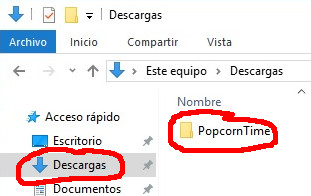 Y, dicha operativa, repito: en todos los sistemas operativos en los que se encuentra disponible. Es posible que en Windows, y en las últimas versiones (como es el caso del ejemplo que tenemos en las capturas) todavía tengamos que descander un par de niveles, concretamente a la carpeta Preload y a una serie de carpetas en función de la fecha de descarga.
Y, dicha operativa, repito: en todos los sistemas operativos en los que se encuentra disponible. Es posible que en Windows, y en las últimas versiones (como es el caso del ejemplo que tenemos en las capturas) todavía tengamos que descander un par de niveles, concretamente a la carpeta Preload y a una serie de carpetas en función de la fecha de descarga.
Dentro de dicha carpeta nos encontraremos las películas, pero no de una forma homogénea; en algunos casos, nos encontraremos el fichero, con un nombre reconocible, en otros una carpeta, también con un nombre que podremos distinguir fácilmente. En otros casos no será tan simple, pues los nombres llevarán algunos añadidos a modo de firma de quien ha puesto la película online.
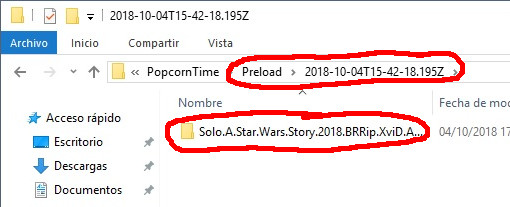
Una vez localizado el contenido a salvaguardar, solamente tendremos que moverlo o copiarlo donde queramos.
Saber donde se ubica el directorio de descarga de Popcorn Time también nos es útil para poder limpiar nuestro ordenador; cada película ocupa desde poco menos de un Giga, hasta varios Gigas, así que si acumulamos muchas… el espacio en disco nos volará rápidamente. De cuando en cuando tal vez nos convendría pasarnos por la carpeta de descarga, ya que aunque en teoría debería purgarse de forma automática cuando salimos de la aplicación, esto no siempre es así.
Si nos encontramos con que al salir de la aplicación, esta borra el contenido del directorio, lo que deberemos hacer para salvar la película que queramos es minimizar la aplicación mientras esta todavía esté abierta tras haber descargado la película (y habiéndonos cercionado que esta ha bajado completamente), y salvar el archivo o carpeta que la contiene de la forma antes explicada.
También cabe decir que si iniciamos nuevamente la descarga de una película, el archivo nuevo sustituirá al viejo.
